Si vous avez des difficultés à voir les petites polices, l’iPhone vous permet d’augmenter facilement la taille globale de la police. Dans iOS 15, vous pouvez même modifier la taille de la police uniquement pour des applications individuelles telles que les e-mails, les messages, l’écran d’accueil, WhatsApp, etc. Une fois que vous agrandissez la police sur votre iPhone, il devient plus facile d’utiliser votre appareil. Alors allons-y directement et voyons comment faire cela.
Comment agrandir la taille de la police sur iPhone en utilisant Affichage et luminosité
- Ouvrez Paramètres et appuyez sur Affichage & Luminosité.
- Appuyez sur Taille du texte.
- Faites glisser le curseur vers la droite pour augmenter la taille du texte.
- Les applications qui prennent en charge le type dynamique modifieront le texte en fonction de ce que vous avez défini à l’étape 3.
Toutes les applications Apple et la plupart des applications tierces le prennent en charge.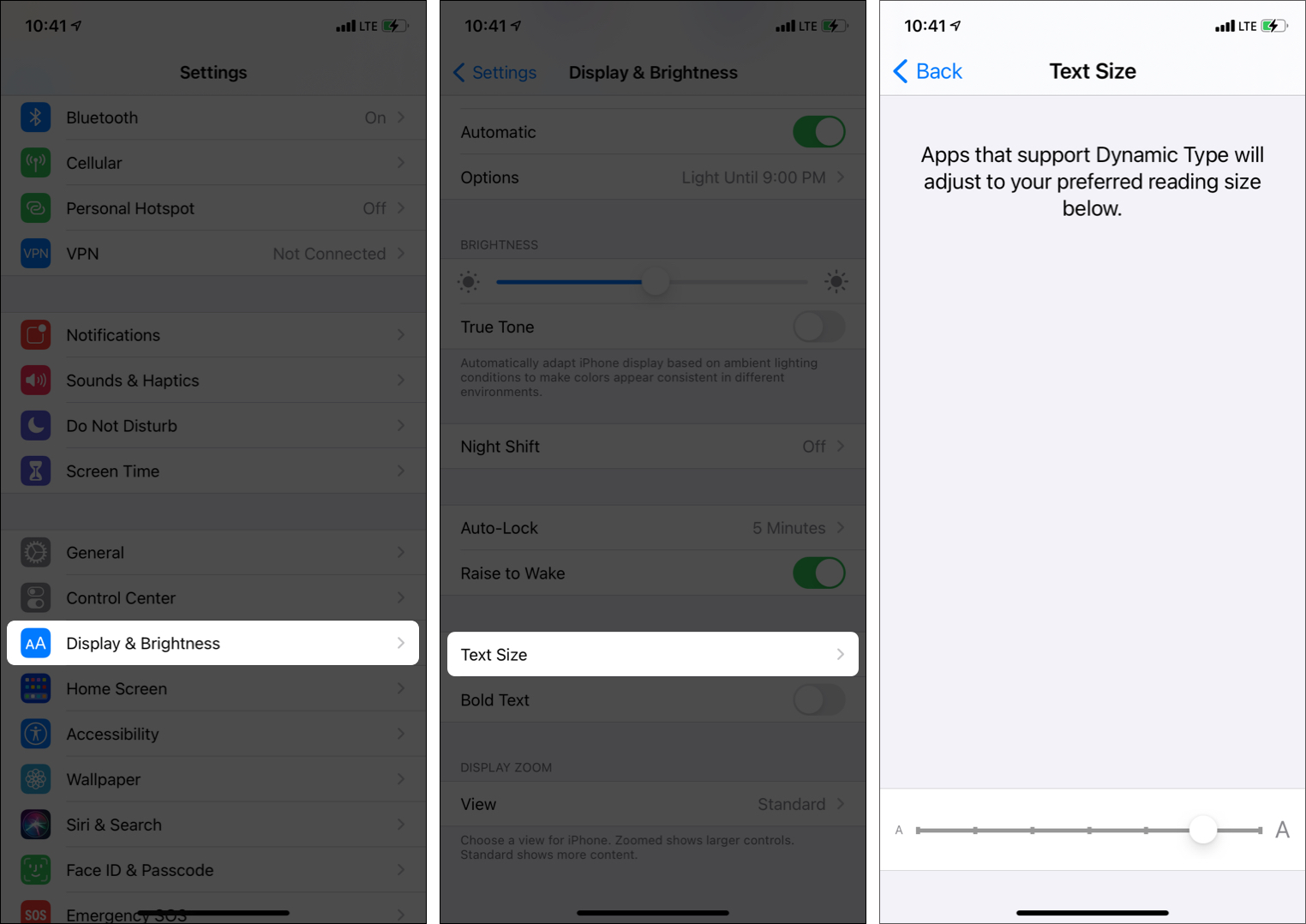
Ajustez la taille du texte sur iPhone avec les paramètres d’accessibilité
Si vous souhaitez rendre le texte encore plus grand et plus facile à lire, vous pouvez utiliser Paramètres d’accessibilité. Cependant, gardez à l’esprit que cela peut causer des problèmes avec les boutons de navigation lorsque vous augmentez considérablement le texte.
- Ouvrez Paramètres et appuyez sur Accessibilité.
- Appuyez sur Affichage et taille du texte.
- Appuyez sur Texte plus grand.
- Activez Tailles d’accessibilité plus grandes.
- Maintenant, faites glisser le curseur vers la droite pour augmenter la taille du texte.
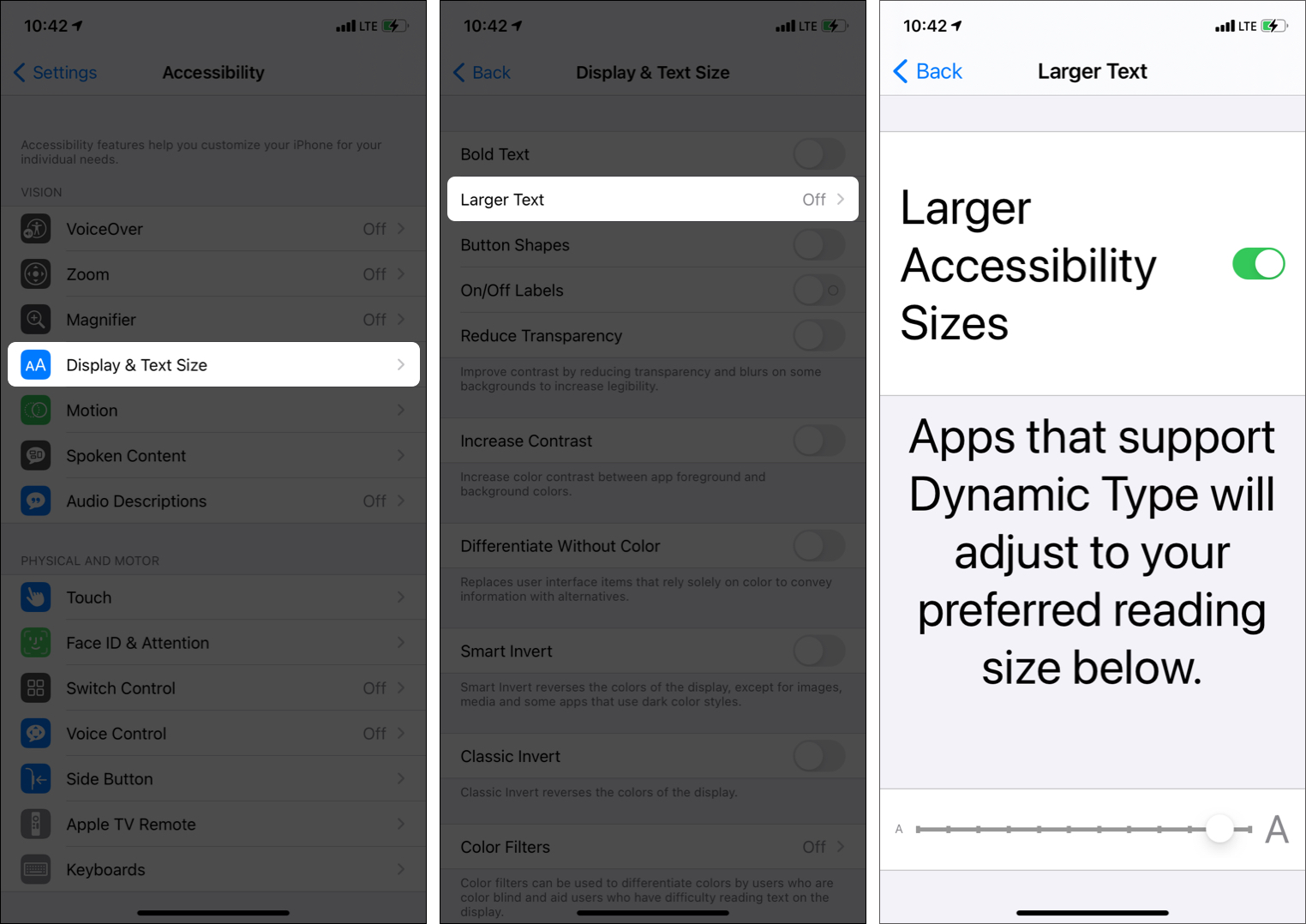
Comment faire mettre les polices de l’iPhone en gras
Si la taille du texte ne suffit pas, vous pouvez mettre la police en gras t pour que cela paraisse agréable pour les yeux.
- Ouvrez Paramètres et appuyez sur Affichage et luminosité.
- Activer Texte en gras.
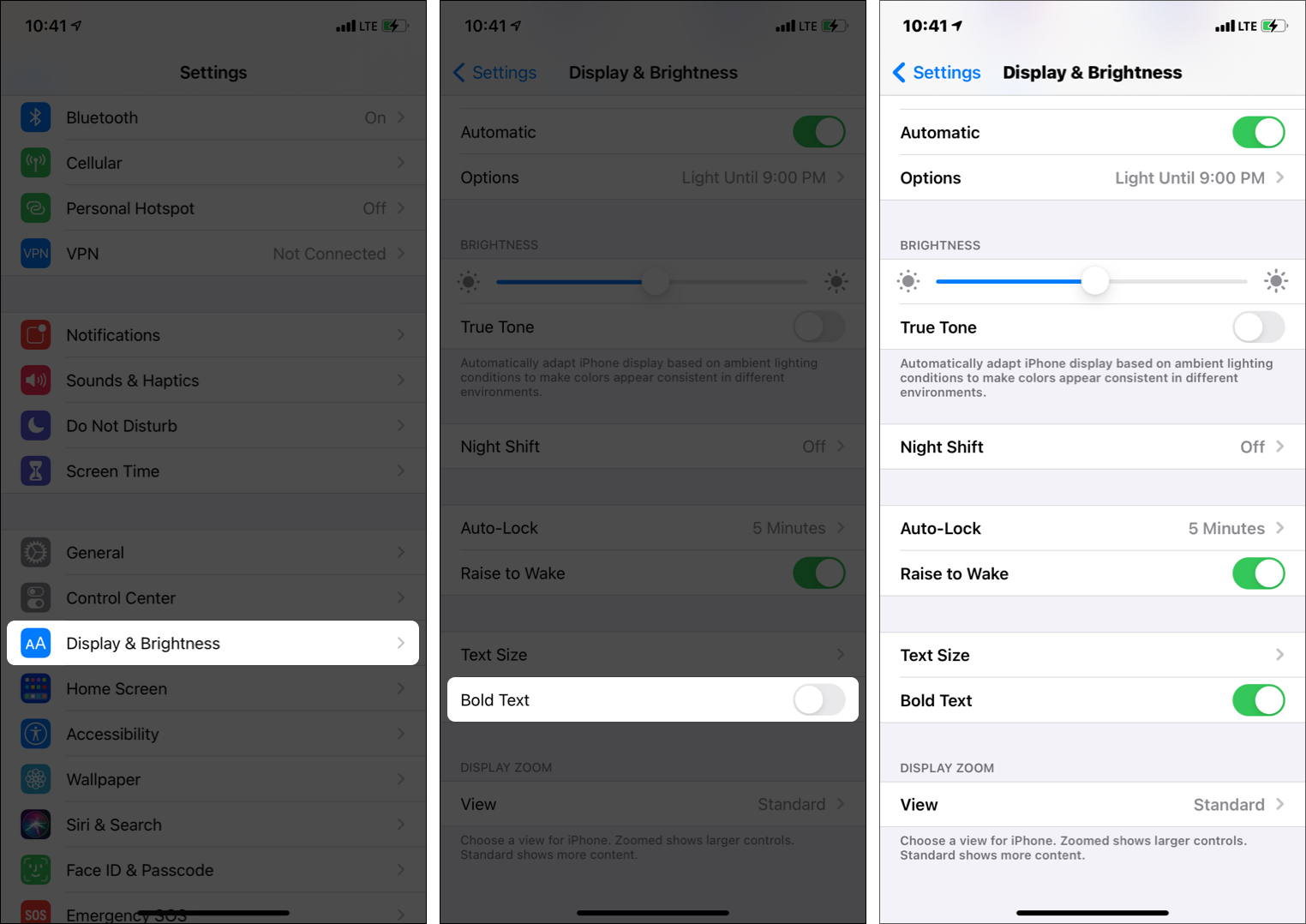
Conseil : appuyez sur Afficher et choisissez Zoomé. Cela vous aidera davantage.
iOS 15 a ajouté une option pratique qui vous permet de définir la taille du texte pour les applications souhaitées.
Comment modifier la taille de la police des applications individuelles dans iOS 15
- Ouvrir les paramètres de l’iPhone et appuyez sur Centre de contrôle.
- Appuyez sur l’icône plus verte à côté de Taille du texte pour l’ajouter à le Centre de contrôle.
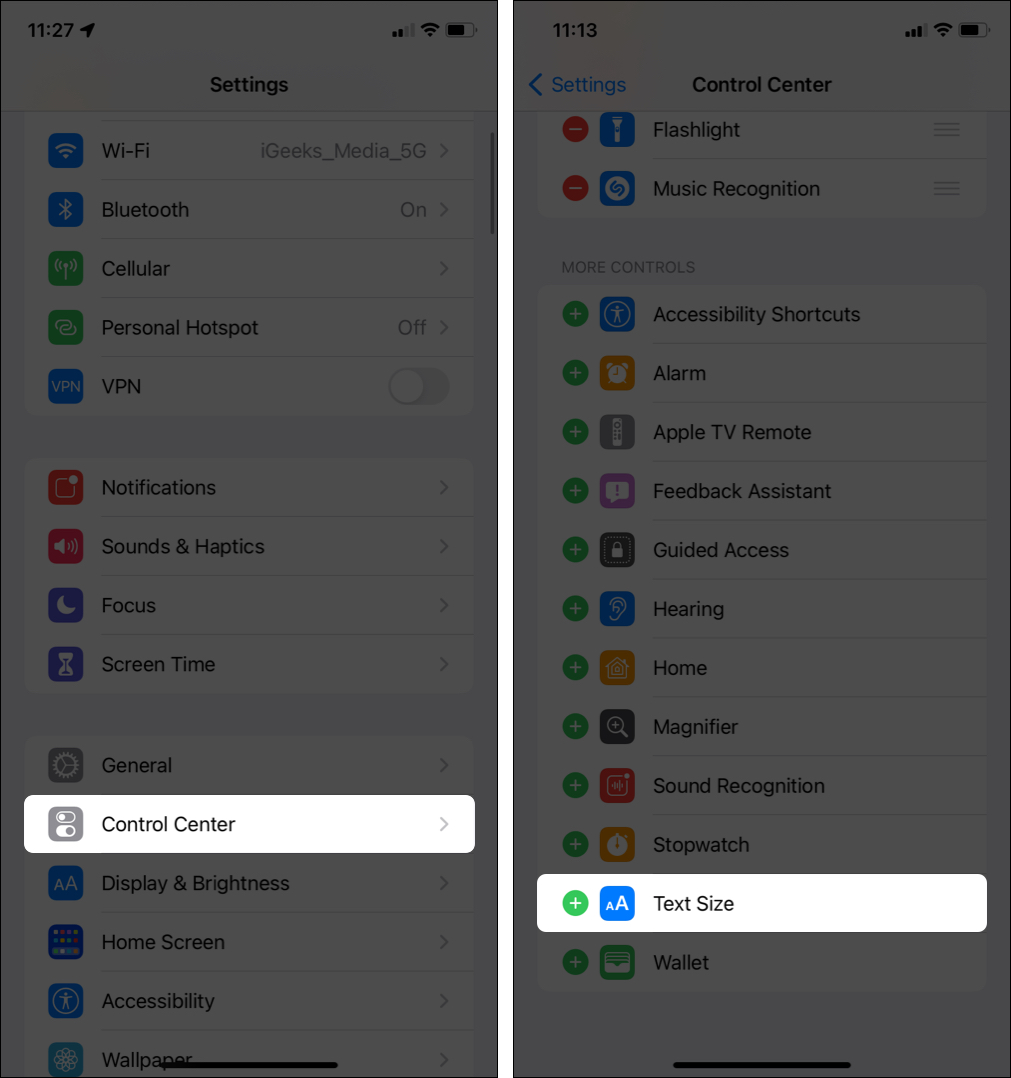
- Maintenant, ouvrez l’application dont vous souhaitez modifier la taille du texte changer.
- Pendant que vous êtes dans l’application, apportez le Centre de contrôle.
- Sur iPhone avec Face ID, balayez vers le bas depuis le haut à droite de l’écran où l’icône de la batterie est.
- Sur iPhone avec un bouton d’accueil, balayez vers le haut depuis le bas de l’écran.
- Longue-appuyez sur AA.
- Appuyez sur Nom de l’application uniquement.
- Faites glisser le curseur de taille du texte vers le haut ou vers le bas pour modifier la taille du texte uniquement pour cette application. Le reste de l’iPhone aura la même taille de texte (vous pouvez la modifier en appuyant sur Toutes les applications).
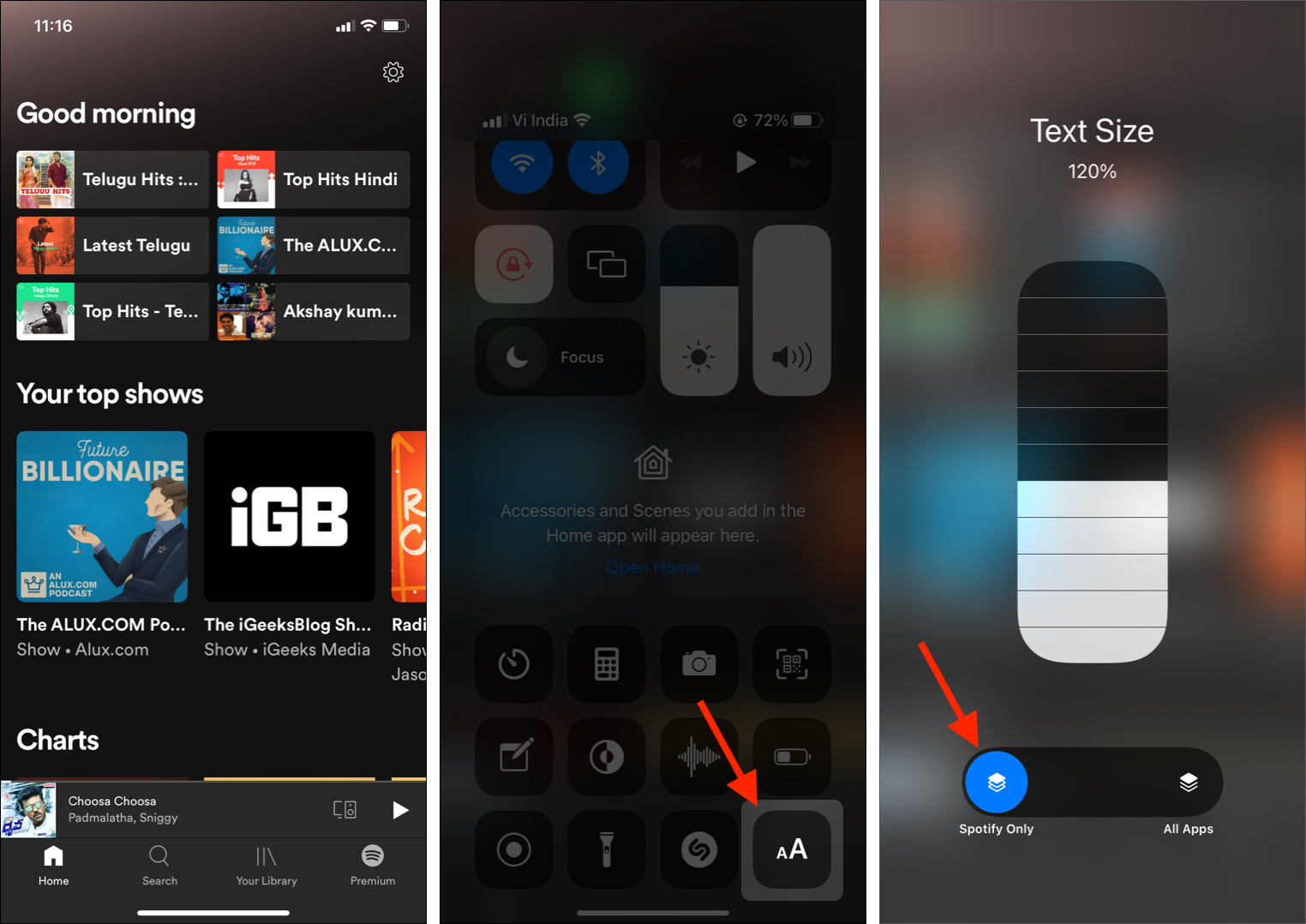
Voici comment vous peut augmenter la taille de la police pour toutes les applications ou certaines applications sur iPhone et iPad. Le processus pour annuler ce changement est également le même. J’espère que cela a été utile. Si vous avez besoin d’aide supplémentaire, veuillez demander via la section commentaires ci-dessous.
Lire la suite :
